Hur man åtgärdar "Denna videofil kan inte spelas upp felkod 224003"
Videor är en stor del av vår onlinevärld, oavsett om det är på YouTube, Netflix eller andra plattformar. De är hur vi delar berättelser, lär oss nya saker och bara har kul. Med det kan det vara irriterande och frustrerande att uppleva fel i videon du vill se. Ett av de vanligaste felen är video felkod 224003. Lyckligtvis har du flera lösningar som du kan försöka fixa detta. För att lära känna dem, fortsätt att läsa den här guiden.
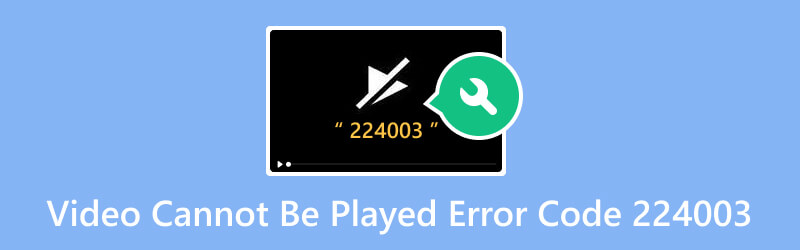
SIDINNEHÅLL
Del 1. Varför felkod 224003 uppstod
Videofelkod 224003 är ett vanligt problem som användare stöter på när de försöker spela upp en video i en webbläsare. Det kan hända i Safari, Chrome, Firefox och andra webbläsare. "Video kan inte spelas upp felkod 224003" uppstår vanligtvis på grund av flera orsaker. Några av dem inkluderar:
- Ibland kan själva videofilen vara skadad eller ofullständig. Korruption kan uppstå under nedladdningsprocessen. När du försöker spela upp en skadad fil kan videospelaren utlösa felkod 224003.
- Videoformatet eller codec är kanske inte kompatibel med din webbläsare eller enhet.
- Om du använder en föråldrad version av din webbläsare kan den sakna kompatibilitet med videospelaren. Så det orsakar uppspelningsproblem och utlöser felet.
- Vissa webbläsarinställningar eller tillägg kan störa videospelarens funktionalitet.
- Ackumulerad cache, cookies och webbläsardata i din webbläsare kan också vara orsaken. De stör videospelarens normala funktion.
- En långsam eller instabil internetanslutning hindrar vanligtvis sömlös inläsning av videor.
Del 2. Hur man åtgärdar video kan inte spelas felkod 224003
Lösning 1. Vidmore Video Fix
När videofilen står inför korruption kämpar den för att tolka den skadade informationen. Som ett resultat, 'Denna videofil kan inte spelas. (Felkod: 224003)' visas. Bra sak Vidmore Video Fix kan hjälpa dig att lösa problemet. Inte bara detta fel, utan det här programmet kan reparera fler videoproblem. Det kan laga ospelbara, skadade, oläsbara, suddiga, hackiga videor och så vidare. Ett av de bästa programmen som kan göra dina trasiga videor tillbaka till det normala. Och det finns mer, det här verktyget kan reparera videor lagrade på vilken enhet som helst och från vilken enhet som helst. Så det spelar ingen roll var dina filer kommer ifrån, eftersom du kan lita på den här programvaran. Vidmore Video Fix finns även på Windows och Mac operativsystem. Nu, för att lära dig hur du kan fixa felkod 224003, kolla in stegen nedan:
Steg 1. Först skaffa Vidmore Video Fix genom att klicka på Gratis nedladdning knappen nedan. Installera den på din dator genom att följa guiden på skärmen. Sedan startar verktyget automatiskt.
Steg 2. Klicka sedan på den vänstra delen av verktygets huvudgränssnitt plus knappen för att ladda upp den skadade filen. På höger sida lägger du till en exempelfil som programvaran kommer att använda som referens. Klicka nu på Reparera alternativ.
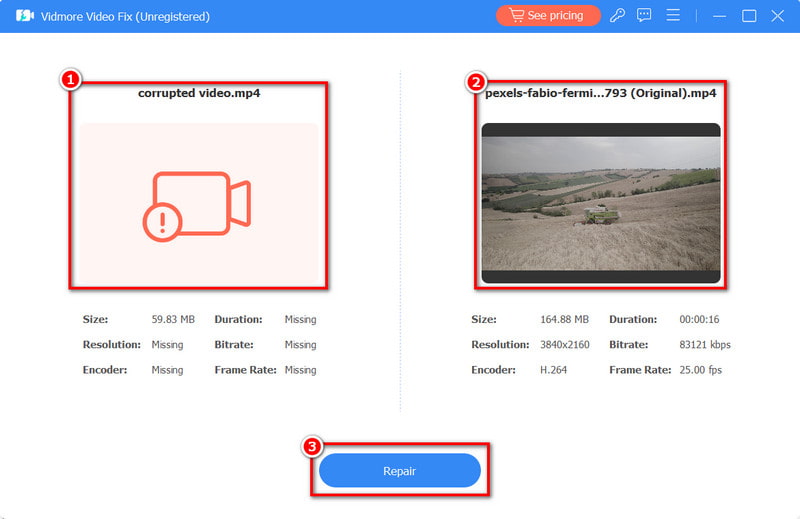
Steg 3. När processen är klar kommer du att dirigeras till följande fönster. Slutligen har du möjlighet att direkt Spara videofilen eller Förhandsvisning det först och Reparera andra videor.
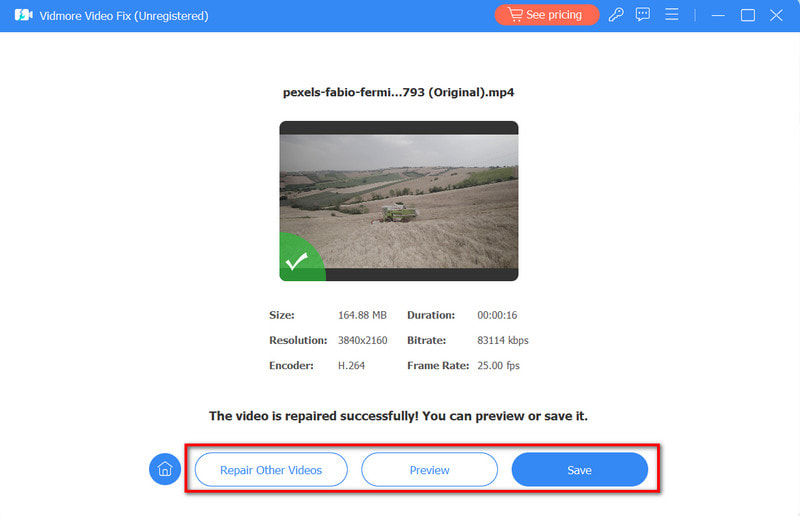
Lösning 2. Vidmore Player
Om det finns ett kompatibilitetsproblem som är anledningen till att felet visas kan du behöva byta videospelare. Om du letar efter en, rekommenderar vi Vidmore Player. Det är en av de mest populära och bästa videospelarna du kan använda för att spela vilken video som helst. Den stöder omfattande videofilformat, såsom MP4, MKV, MPEG, WMV och mer. Inte bara det, den kan också spela Blu-ray, mappar och ISO-filer. Vad som är mer intressant är att den erbjuder högkvalitativ bilduppspelning och perfekt ljudbehandling. Dessutom kan du njuta av HD-videor och upp till 4K UHD-kvalitet. För att spela upp dina videor här, följ den enkla guiden här:
Steg 1. För att börja klicka på Gratis nedladdning nedan för att ladda ner Vidmore Player på din dator. Därefter installerar du det som du följer guiden som tillhandahålls. När det är klart öppnas det omedelbart.
Steg 2. Därefter klickar du på Öppna fil knappen på huvudverktygets gränssnitt. Välj sedan videon du vill spela och titta på i programmet.
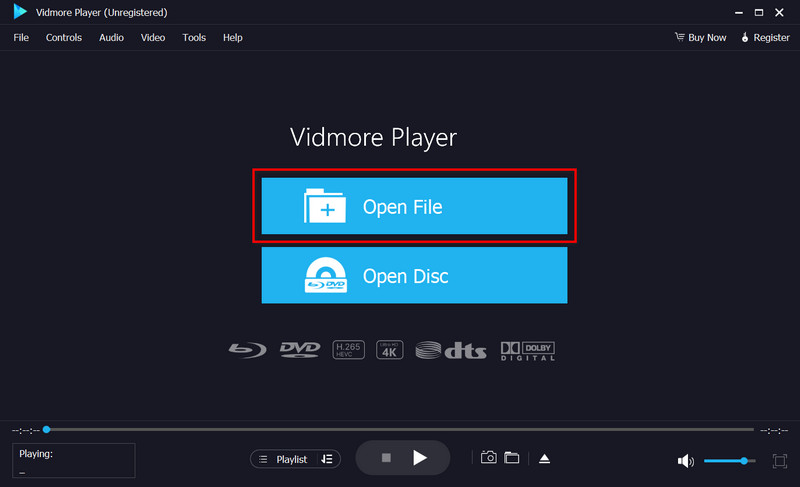
Steg 3. Nu kommer verktyget att spela upp din videofil omedelbart. Sedan kan du använda uppspelningskontrollerna för att anpassa videotittandeupplevelsen. Dessutom kan du ta en skärmdump med hjälp av Ögonblicksbild knapp.
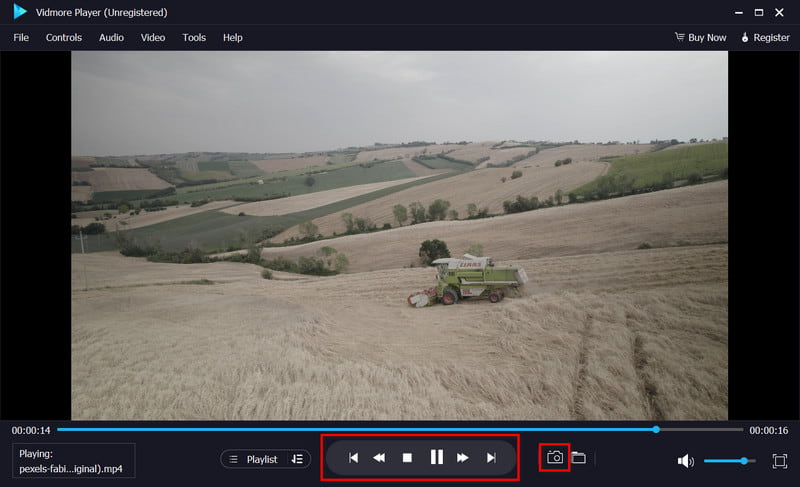
Lösning 3. Uppdatera webbläsare
Om du använder Google Chrome och upplever videofelkoden 224003 kan det finnas ett behov av att uppdatera den. För att uppdatera den, starta din webbläsare och starta den inställningar menyn genom att trycka på trepunktsknappen längst upp till höger. Välj nu Hjälp > Om Google Chrome och bekräfta om din webbläsare har den senaste versionen. Du kan välja att uppdatera Google Chrome till den senaste versionen. Slutligen, starta om webbläsaren.
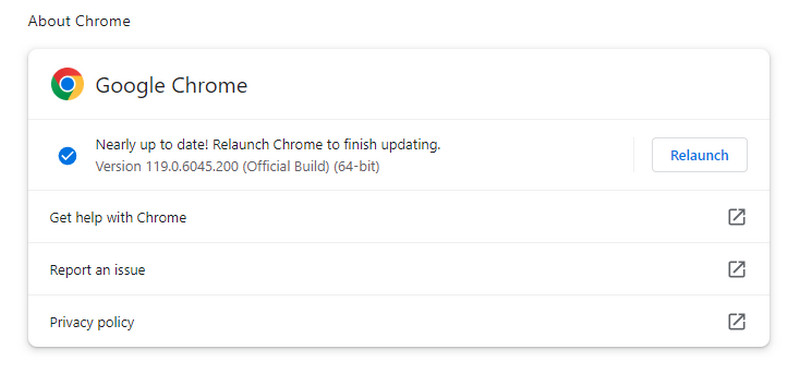
Lösning 4. Inaktivera tillägg/plugin-program och tillägg
Som nämnts kan en av de främsta orsakerna till 224003-felkoden vara en opålitlig förlängning. För att lösa detta för Google Chrome-användare, gå till inställningar meny (knapp med tre punkter). Sedan Välj Tillägg och använd på/av-knappen för att inaktivera ett tillägg eller klicka på alternativet Ta bort. När det gäller Safari, välj Safari > Inställningar (eller Inställningar) och välj Tillägg. Slutligen, avmarkera dess kryssruta för att stänga av tillägget,
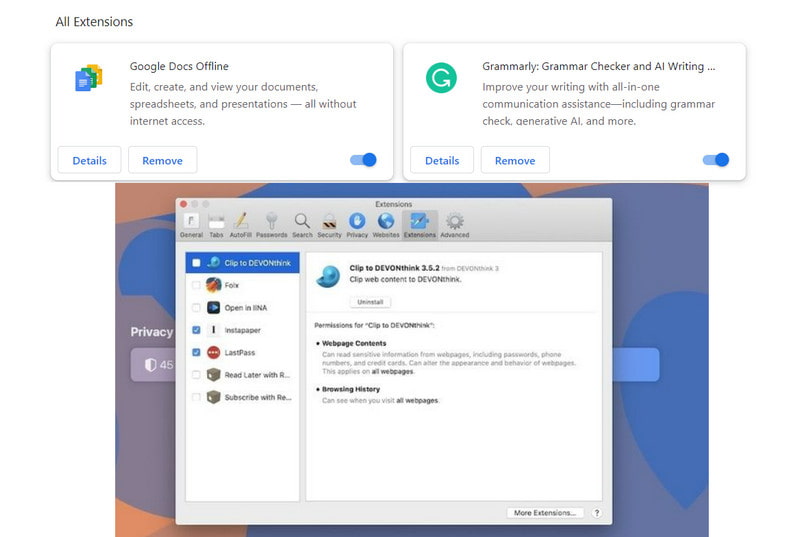
Lösning 5. Rensa cacheminne, cookies och webbläsardata
Nästa lösning du kan prova är att rensa cache, cookies och webbinformation. Stegen för den här lösningen fungerar bara för Google Chrome. För att göra det, starta din webbläsare och klicka på knappen med tre punkter längst upp för att öppna menyn Inställningar. Välj den Fler verktyg > Rensa surfhistoriken. Välj sedan a Tidsintervall och se till att markera kryssrutorna för cacheminne, cookies och webbhistorik. Slutligen, tryck på Radera data knapp.
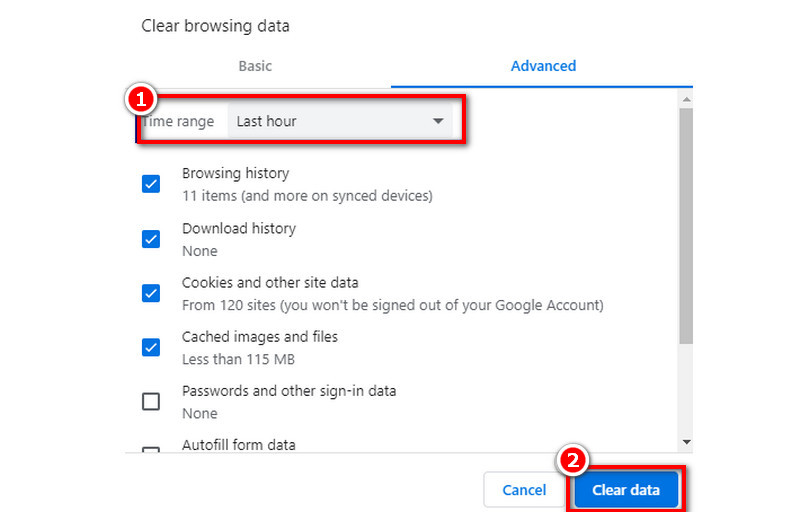
Lösning 6. Kontrollera nätverksanslutning
När du tittar på videor online, se till att du har en stabil eller stark internetanslutning. På så sätt kan du undvika att stöta på problem som felkoden 224003. Om du upplever problemet, försök sedan stänga av ditt Wi-Fi och slå på det igen för att starta om det.
Del 3. Vanliga frågor om video kan inte spelas Felkod 224003
Vad är felkoden 224003 på Ublock?
Felkod 224003 på Ublock förknippas ofta med problem relaterade till webbläsartillägg eller annonsblockerare, som Ublock Origin. Det kan resultera i videouppspelningsfel på olika plattformar.
Hur fixar jag fel 224003 i Chrome?
För att åtgärda fel 224003 i Chrome kan du uppdatera din webbläsare eller inaktivera motstridiga tillägg (särskilt annonsblockerare). Du kan också rensa cache och cookies och kontrollera om det finns en stabil internetanslutning.
Hur blir jag av med felkod 232404?
För att bli av med felkod 232404 finns det många sätt du kan göra detta på. Kontrollera först din internetanslutning och se till att den är stabil. Försök också att starta om enheten eller uppdatera din webbläsare. Dessutom kan du rensa cacheminne och cookies med mera.
Slutsats
Allt som allt har du lärt dig hur du fixar "Den här videon kan inte spelas upp. (Felkod: 224003)'. Nu blir det lättare för dig att lösa den här typen av problem. Dessutom, om du någonsin stöter på en skadad videofil, kan du använda Vidmore Video Fix att reparera den. Bortsett från det, oavsett hur skadade dina filer är, kommer detta verktyg att fixa det åt dig. Dessutom, om din video inte är kompatibel med din valda videospelare, försök sedan Vidmore Player. Med den kan du se till att du får en förbättrad tittarupplevelse.


